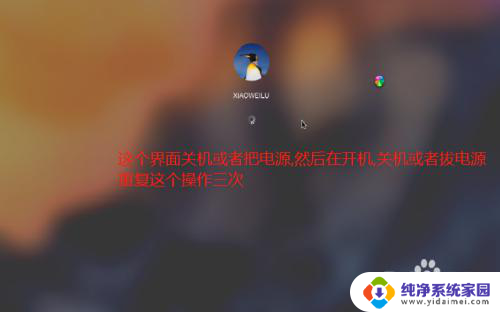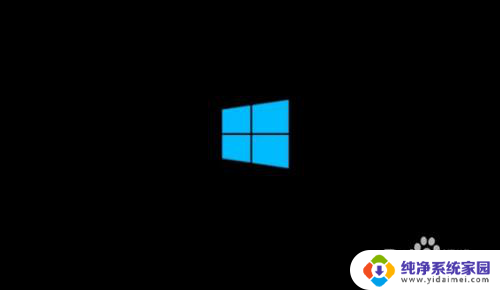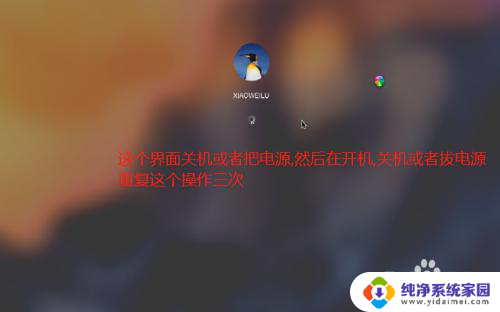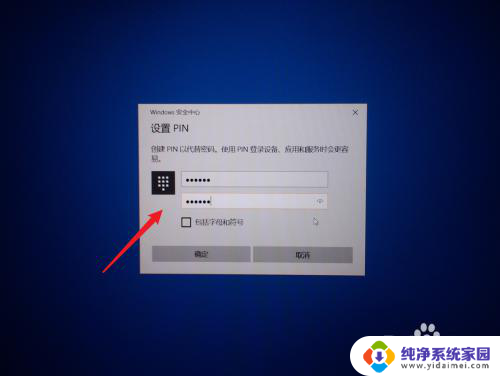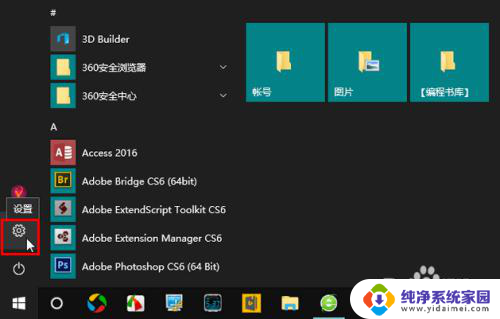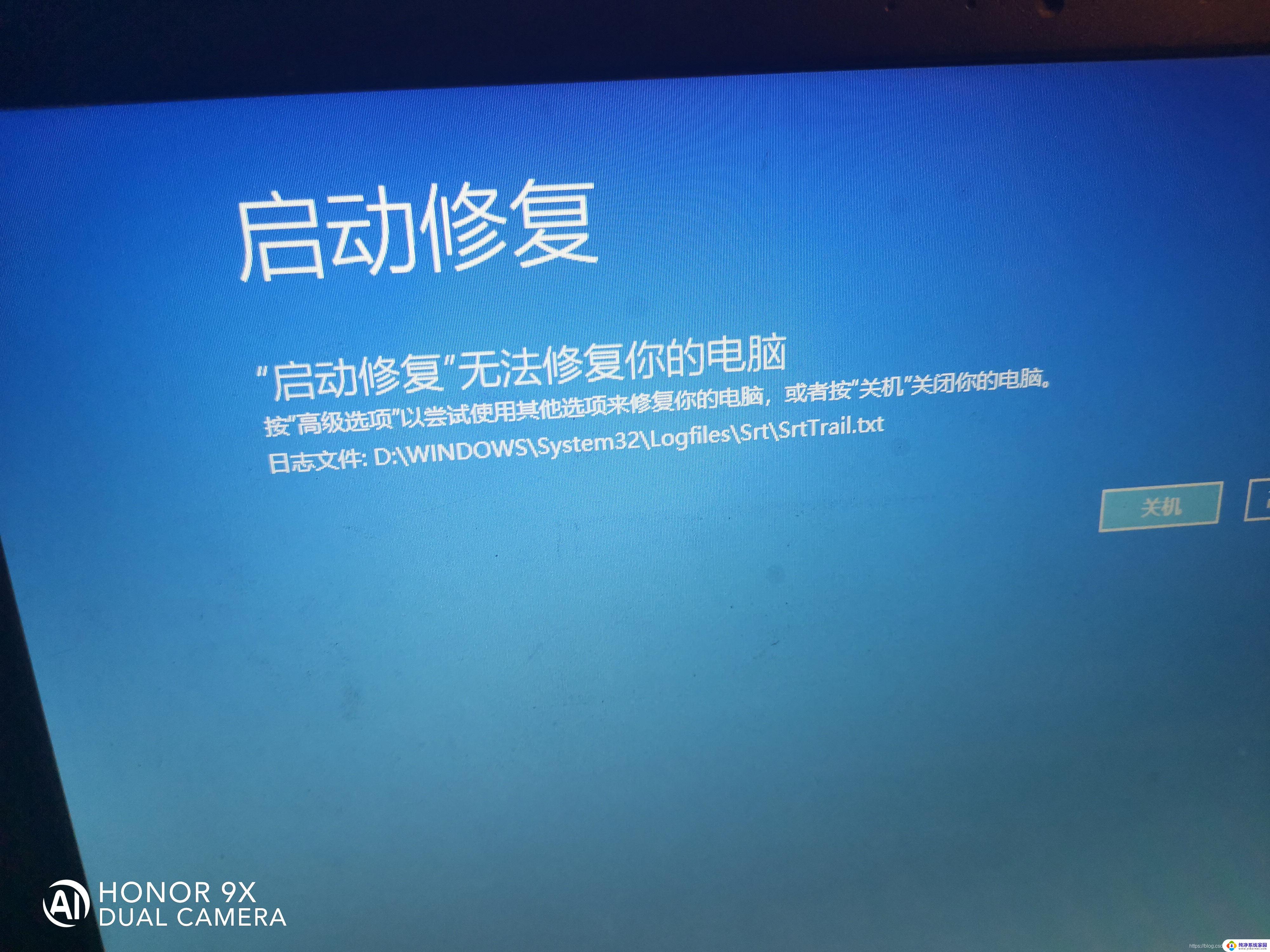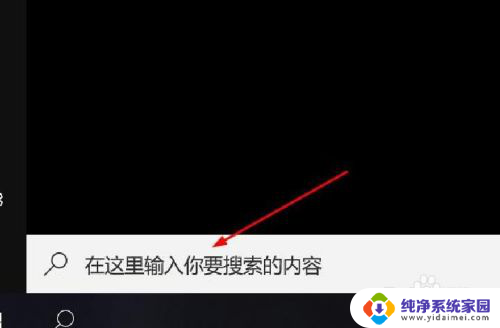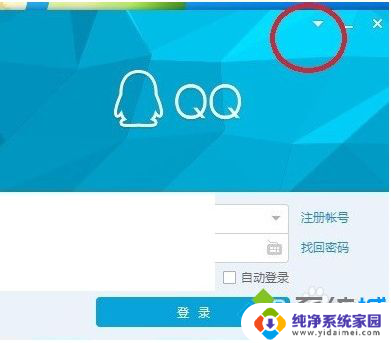win10设了密码之后进不去系统了 win10输入密码一直重启解决方法
最近有用户反映,在Win10设了密码之后,却无法进入系统,每次输入密码都会导致系统重启,这个问题让人很困扰,但其实有一些解决方法可以尝试。接下来我们将介绍一些可能的解决方案,帮助大家解决Win10密码重启的问题。
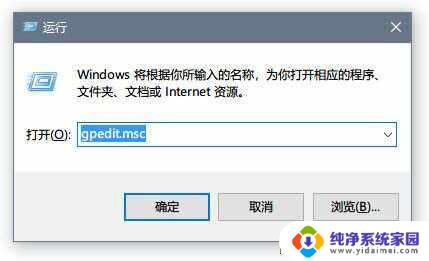
1、首先我们长按键盘“ shift ”点击右下角的电源键,然后选择重启电脑。一直到出现修复界面再松开“ shift ”键。
2、如果我们右下角没有电源键,也可以使用电脑主机的电源键。但是需要连续重启3次或以上才行。
3、在出现了修复界面之后,我们点击“ 查看 高级修复选项 ”。
4、选择“ 疑难解答 ”。
5、来到疑难解答之后,我们选择“ 高级选项 ”。
6、在高级选项中选择“ 启动设置 ”。
7、然后使用键盘的“ F4 ”-“ F6 ”进入安全模式,这里我们选择使用“ F6 ”
8、接着我们只要在命令提示符界面输入“ netsh winsock reset catalog ”,再按回车确定。然后重启电脑就可以正常进入系统了。
以上是win10设置密码后无法进入系统的全部内容,如果你遇到了同样的情况,请参照我的方法处理,希望对大家有所帮助。